【摘要】:图7-18 选择电气元件鼠标移动到竖向的多线位置处并单击,系统弹出“符号属性”对话框,如图7-19所示。图7-19 插入电气元件图7-20 插入三极电源触点提示上述符号插入操作,较易上手,但是较为麻烦,实际上系统提供了另外一种快速插入符号的方法。图7-21 快速插入符号图7-22 查找元件

本节介绍电气符号的插入操作。Electrical电气符号的特点是可以直接打断电线,插到需要单击位置处。相关操作如下。
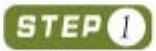 接着7.2.1节进行操作。在绘制电线后,单击“原理图”选项卡中的“插入符号”按钮,在左侧可停靠面板中自动打开的“命令”选项卡中,单击“其他符号”按钮,打开“符号选择器”对话框,如图7-18所示。然后按照常见分类选择的方式,找到“三级热磁断路器”符号,并单击“选择”按钮(表示要使用此符号)。
接着7.2.1节进行操作。在绘制电线后,单击“原理图”选项卡中的“插入符号”按钮,在左侧可停靠面板中自动打开的“命令”选项卡中,单击“其他符号”按钮,打开“符号选择器”对话框,如图7-18所示。然后按照常见分类选择的方式,找到“三级热磁断路器”符号,并单击“选择”按钮(表示要使用此符号)。
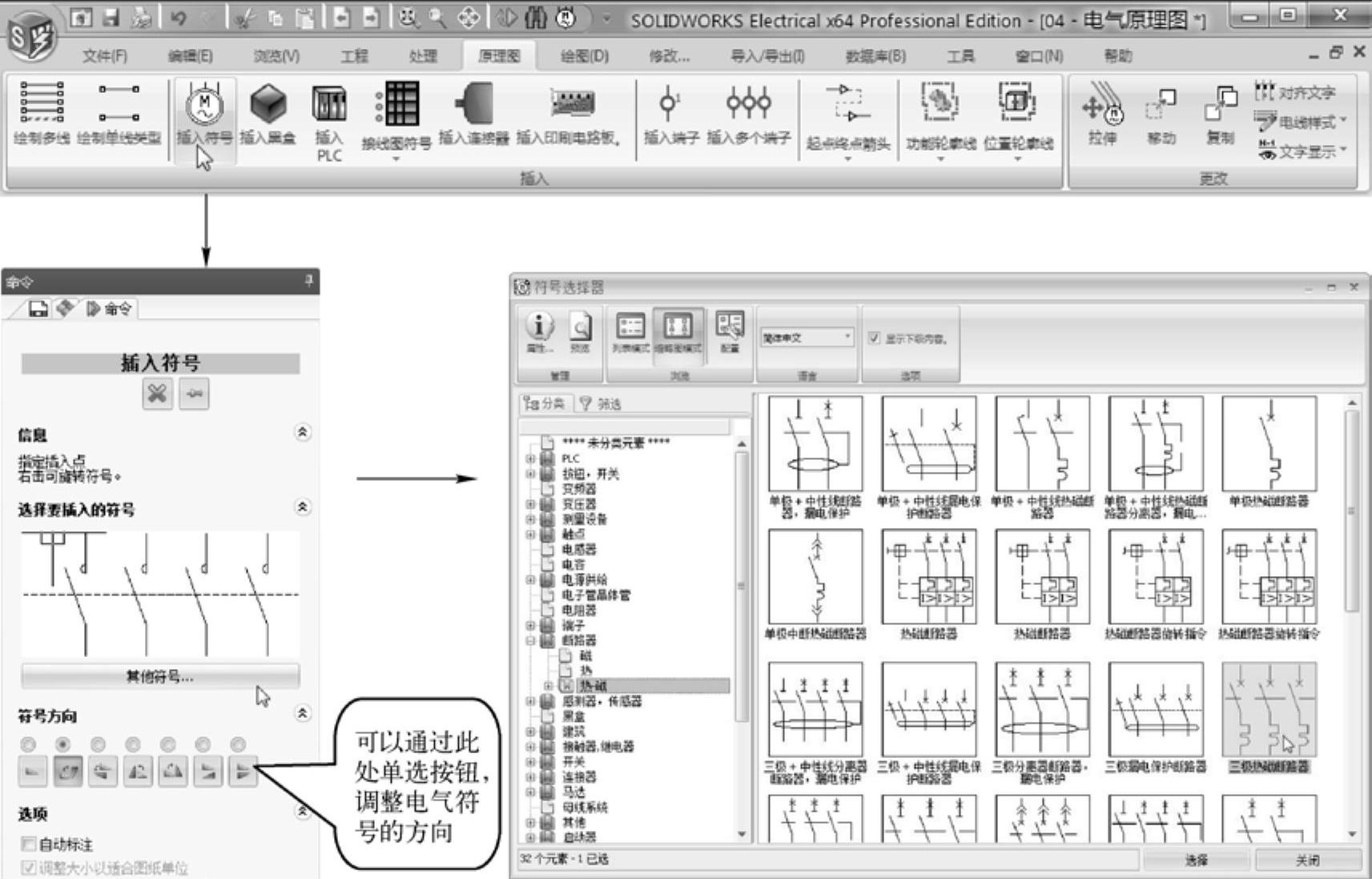
图7-18 选择电气元件
 鼠标移动到竖向的多线位置处并单击,系统弹出“符号属性”对话框,如图7-19所示。保持系统默认设置(在7.2.4节中,会讲到该对话框的一个用途;在7.3.1节中,会讲到其另外一个用途;而在此处,保持默认设置即可),单击“确定”按钮,即可插入选择的元件。如图7-19所示。
鼠标移动到竖向的多线位置处并单击,系统弹出“符号属性”对话框,如图7-19所示。保持系统默认设置(在7.2.4节中,会讲到该对话框的一个用途;在7.3.1节中,会讲到其另外一个用途;而在此处,保持默认设置即可),单击“确定”按钮,即可插入选择的元件。如图7-19所示。
 通过相同操作,单击“插入符号”按钮,单击“其他符号”按钮后,找到“三极电源触点”符号,并将其插入即可,如图7-20所示。
通过相同操作,单击“插入符号”按钮,单击“其他符号”按钮后,找到“三极电源触点”符号,并将其插入即可,如图7-20所示。
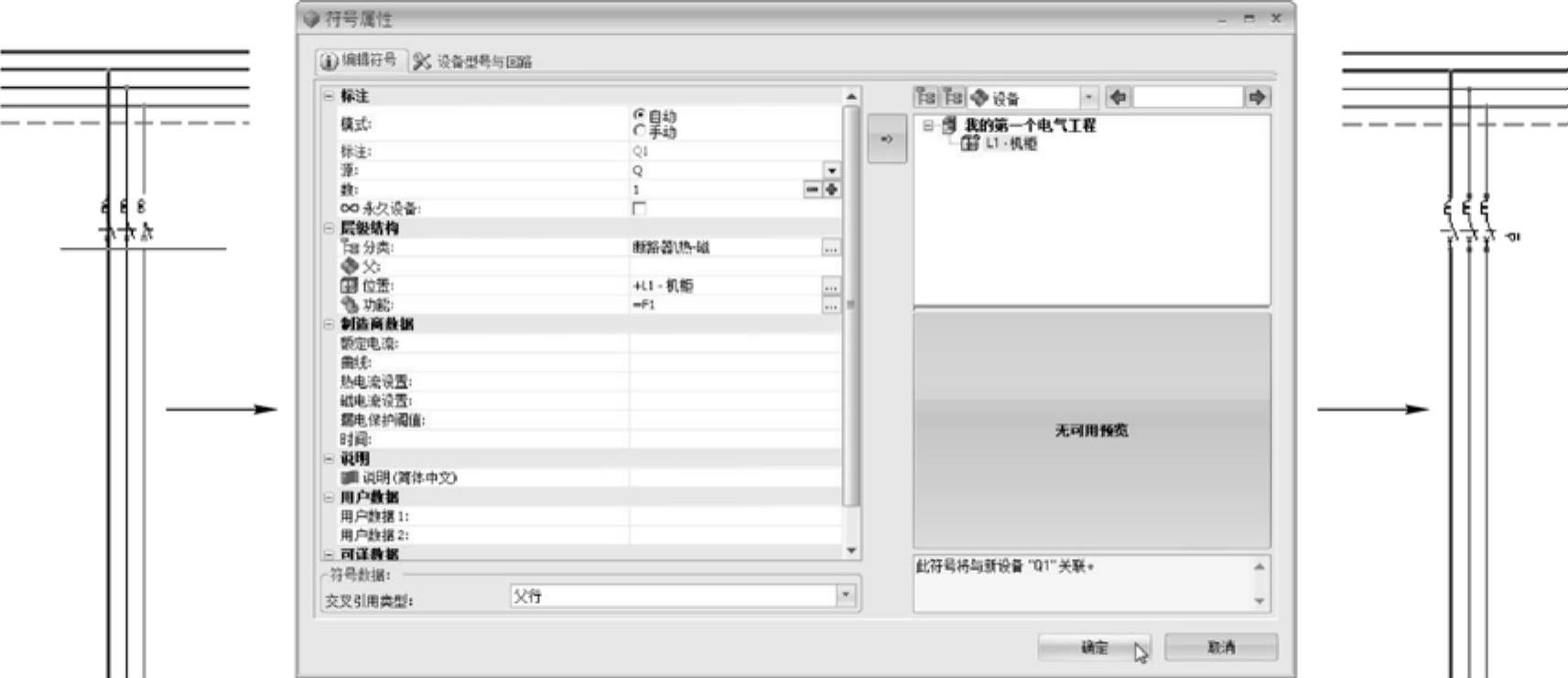
图7-19 插入电气元件
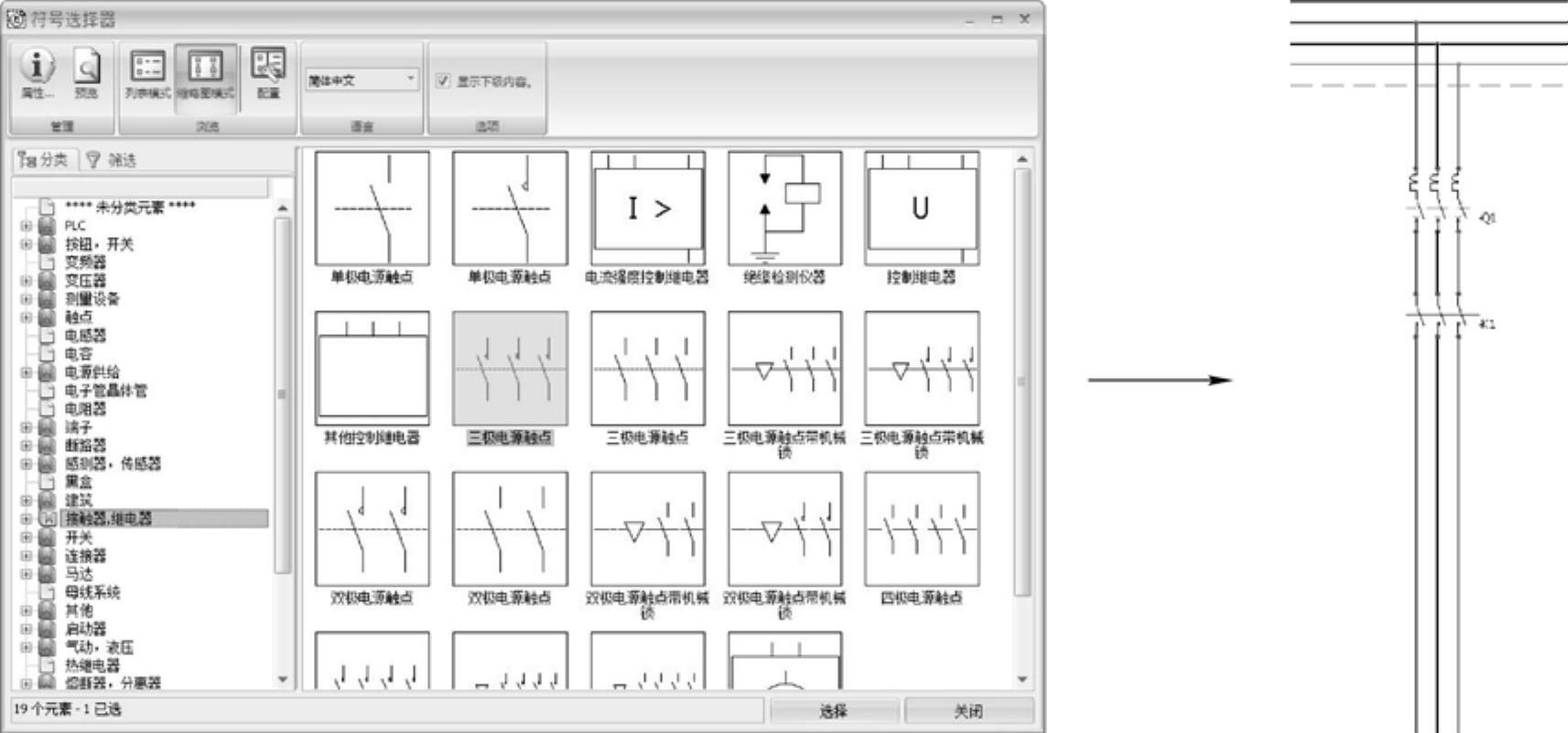 (www.daowen.com)
(www.daowen.com)
图7-20 插入三极电源触点
提示
上述符号插入操作,较易上手,但是较为麻烦,实际上系统提供了另外一种快速插入符号的方法。用户可在右侧可停靠面板中切换到“符号”选项卡,并在其分类中找到要插入的符号,然后将符号直接拖动到图样中的图线上即可,如图7-21所示。
通过右侧可停靠面板“符号”选项卡插入符号的优点,是省去了设置符号属性的步骤,而且可以根据符号名称快速找到要插入的元件,如图7-22所示,所以较为便捷;缺点是需要对电气符号等较为熟悉(用得较熟练时,可以使用该功能)。
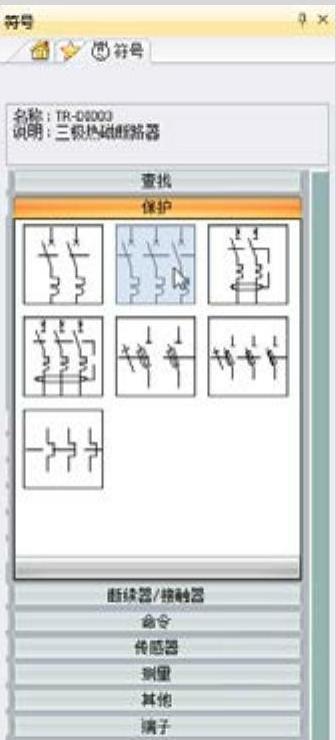
图7-21 快速插入符号
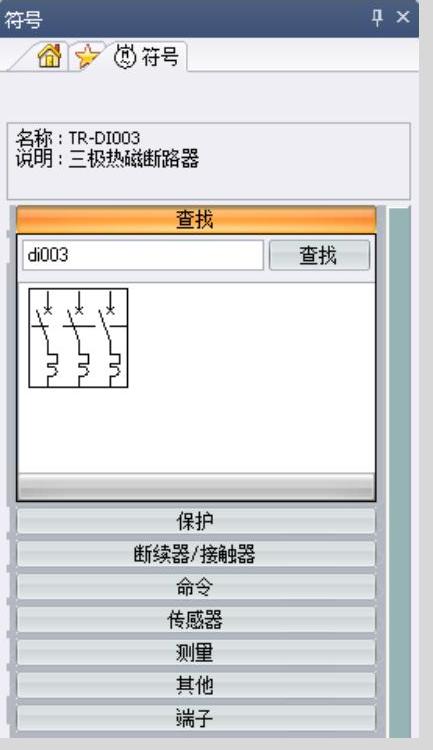
图7-22 查找元件
免责声明:以上内容源自网络,版权归原作者所有,如有侵犯您的原创版权请告知,我们将尽快删除相关内容。





